Tartalomjegyzék
SuperFish a hirdetéseket egy olyan adware szoftver okozza, amely további bővítményeket (eszköztárakat, bővítményeket vagy kiegészítőket) telepíthet a webböngészőbe, hogy a felhasználó által meglátogatott minden weboldalon nem kívánt felugró hirdetéseket és reklámokat jelenítsen meg. SuperFish adware program a felhasználó engedélye nélkül telepíthető a népszerű webböngészőkbe, például az Internet Explorerbe, a Google Chrome-ba vagy a Mozilla Firefoxba. Az ilyen adware programok kódja tartalmazhat malware-t (rosszindulatú szoftver), amely veszélyezteti a számítógép biztonságát, és kiszolgáltatottá teszi azt a hackerek vagy rosszindulatú internetes támadások számára.

Technikailag " SuperFish " nem vírus, és a potenciálisan nem kívánt program (PUP) kategóriájába tartozik, amely rosszindulatú programokat tartalmazhat és telepíthet a számítógépre, mint például reklámprogramokat, eszköztárakat vagy vírusokat. Ha egy számítógépet megfertőzött a SuperFish adware szoftver, akkor több felugró reklám, banner és szponzorált link jelenik meg az áldozat számítógépének képernyőjén vagy az internetes böngészőben, és bizonyos esetekben a számítógép sebessége lelassulhat a háttérben futó rosszindulatú programok miatt.
SuperFish adware program valószínűleg a felhasználó tudta nélkül települt. Superfish Adware szoftver jön előre telepítve néhány Lenovo laptopok {értékesített október 2014 és 2014 decembere között - (Lenovo Security Advisory - SUPERFISH VULNERABILITY), de általában csomagban belül más freeware szoftverek, amelyek letölthető -és telepített- az ismert internetes oldalakon, mint " download.com (CNET)" , "Softonic.com" stb. Ezért mindig figyelnie kell a számítógépére telepített programok telepítési opcióira, mert a legtöbb szoftver telepítője olyan kiegészítő szoftvereket tartalmaz, amelyeket soha nem akart telepíteni. Egyszerűbben fogalmazva: NE TELEPÍTSEN MEG SEMMILYEN KELLETLEN SZOFTVERT, amely a telepíteni kívánt program telepítőjéhez tartozik. Konkrétabban, amikor telepít egyprogramot a számítógépén:
- NE NYOMJA meg a " Következő " gombot túl gyorsan a telepítési képernyőkön. OLVASSA EL SZIGORÚAN a Feltételeket és megállapodásokat, mielőtt az "Elfogadom" gombra kattint.. MINDIG VÁLASSZON: " Custom " telepítés. TILOS telepíteni minden olyan felajánlott kiegészítő szoftvert, amelyet nem akar telepíteni. Húzzon ki minden olyan opciót, amely azt mondja, hogy a kezdőlap és a keresési beállítások módosulnak.
Hogyan távolítsa el a SuperFish hirdetéseket a számítógépéről:
1. lépés: Távolítsa el a SuperFish beállításait és böngészőbővítményeit a RogueKiller segítségével.
{A RogueKiller egy anti-malware program, amely képes felismerni, megállítani és eltávolítani az általános rosszindulatú szoftvereket és néhány fejlett fenyegetést, mint például rootkiteket, gazembereket, férgeket stb.}
1. Letöltés és mentse "RogueKiller" segédprogram a számítógépén* (pl. az Asztalon)
Értesítés*: Letöltés x86-os verzió vagy X64 az operációs rendszer verziójának megfelelően. Az operációs rendszer verziójának megkereséséhez " Jobb kattintás " a számítógép ikonján, válassza a " Tulajdonságok " és nézd meg a " Rendszer típusa " szakasz

2. Dupla kattintás futtatni RogueKiller.

3. Várja meg, amíg az előszkennelés befejeződik, majd olvassa el és " Elfogadom " a licencfeltételek.

4. Nyomja meg a " Szkennelés " gomb megnyomásával átvizsgálhatja számítógépét rosszindulatú fenyegetések és rosszindulatú indítási bejegyzések után.

5. Végül, amikor a teljes vizsgálat befejeződött, ellenőrizze az összes elemet található a " Nyilvántartás " és " Webböngészők " lapokat, majd nyomja meg a " Törölje a címet. "gombot, hogy eltávolítsa őket.

6. Bezárás “ RogueKiller ", és folytassa a következő lépéssel.
2. lépés: Távolítsa el a SuperFish Adware szoftvert a számítógépéről.
1. Ehhez menjen a következő címre:
- Windows 7 és Vista: Start > Vezérlőpult . Windows XP: Indítsa el a oldalt. > Beállítások > Vezérlőpult
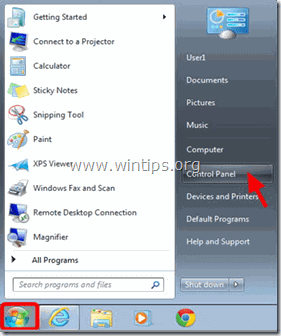
- Windows 8 és 8.1:
- Sajtó " Windows ”
 + " R " billentyűkkel töltse be a Fuss párbeszédpanel. Írja be a " vezérlőpanel" és nyomja meg a Írja be a címet. .
+ " R " billentyűkkel töltse be a Fuss párbeszédpanel. Írja be a " vezérlőpanel" és nyomja meg a Írja be a címet. .
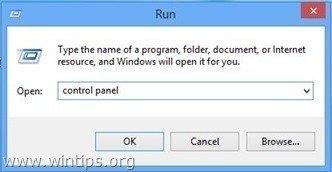
2. A megnyitáshoz kattintson duplán:
- Programok hozzáadása vagy eltávolítása ha Windows XP rendszerrel rendelkezik Programok és funkciók (vagy " Program eltávolítása "), ha Windows 8, 7 vagy Vista rendszerrel rendelkezik.
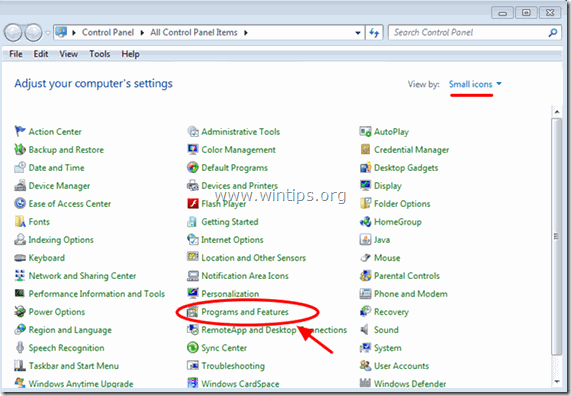
3. Amikor a programlista megjelenik a képernyőn:
1. Rendezés a megjelenített programok a telepítés időpontjáig (Kattintson a Telepítve ).
2. Eltávolítás (eltávolítás) bármely ismeretlen program, amelyet nemrégiben telepítettek a rendszerére.
3. A eltávolítása a következő alkalmazások:
- SuperFish Inc. VisualDiscovery WindowShopper
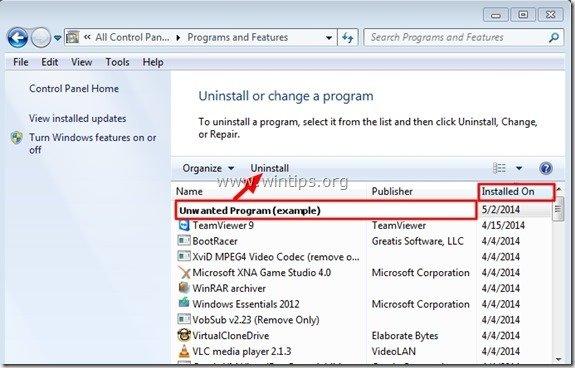
3. lépés: A SuperFish tanúsítványok eltávolítása.
1. Sajtó " Windows ”  + " R " billentyűkkel töltse be a Fuss párbeszédpanel.
+ " R " billentyűkkel töltse be a Fuss párbeszédpanel.
2. Típus " certmgr.msc " és nyomja meg a Írja be a címet. .

3. A bal oldali ablaktáblán navigáljon a Megbízható gyökértanúsítvány-szolgáltatók > Tanúsítványok

4. A jobb oldali ablaktáblán: kattintson a jobb gombbal a " Superfish, Inc. " elemet, és válassza ki a Törölje a címet. .

5. Amikor a rendszer kéri, nyomja meg a Igen hogy megerősítse döntését.
6. Zárja be a Tanúsítványkezelőt.
4. lépés: Távolítsa el a SuperFish hirdetéseket az "AdwCleaner" segítségével.
1. Letöltés és mentse "AdwCleaner" segédprogramot a számítógépére.
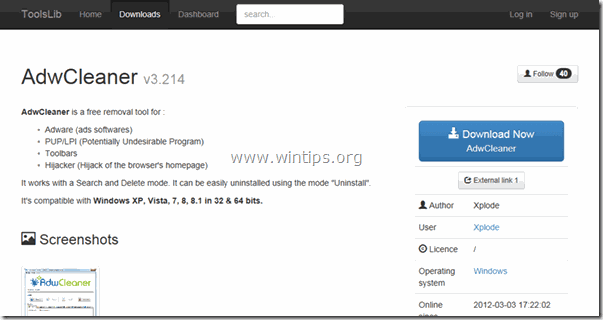
2. Zárjon be minden nyitott programot és Dupla kattintás kinyitni "AdwCleaner" a számítógépéről.
3. Miután elfogadta a " Licencszerződés ", nyomja meg a " Szkennelés " gombra.
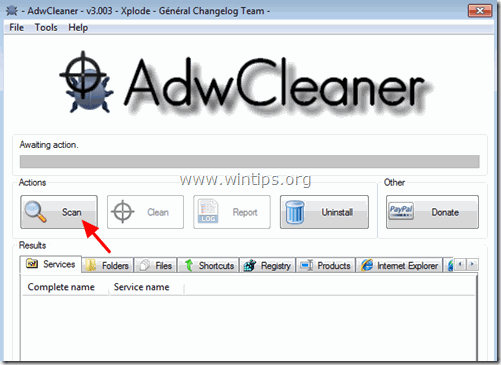
4. Ha a beolvasás befejeződött, nyomja meg a "Tiszta ", hogy eltávolítsa az összes nem kívánt rosszindulatú bejegyzést.
5. Sajtó " OK " a " AdwCleaner - Információ" és nyomja meg a " OK " újra a számítógép újraindításához .
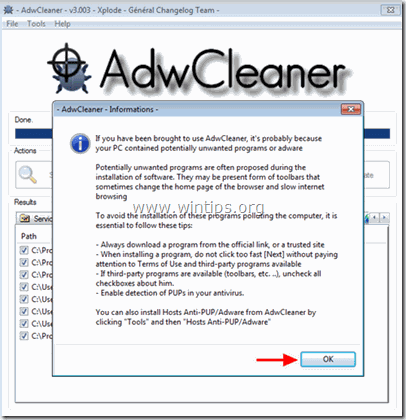
6. Amikor a számítógép újraindul, close " AdwCleaner " információ (readme) ablakot, és folytassa a következő lépéssel.
5. lépés - A SuperFish Inc. tanúsítvány eltávolítása az Internet Explorer, Chrome és Firefox alkalmazásból.
Internet Explorer, Google Chrome, Mozilla Firefox
Internet Explorer
Távolítsa el a SuperFish hirdetések az Internet Explorerből
1. Az Internet Explorer főmenüjében kattintson a következőkre: " Eszközök "  és válassza a " Internet beállítások ".
és válassza a " Internet beállítások ".
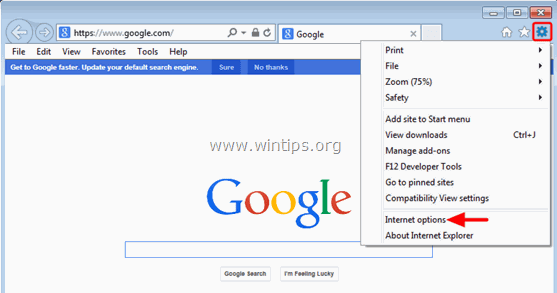
2. Kattintson a Tartalom tab.

3. Válassza ki a címet. Tanúsítványok . 
4. Válassza ki a Megbízható gyökértanúsító hatóságok tab.

5. Válassza ki a SupeFish Inc. tanúsítványt, és nyomja meg a Távolítsa el a gomb.
6. Bezárás minden ablak és újraindítás Internet Explorer.
Google Chrome
Távolítsa el a SuperFish Adware tanúsítvány a Chrome-tól
1. Nyissa meg a Google Chrome-ot, és lépjen a Chrome menübe  és válassza a " Beállítások ".
és válassza a " Beállítások ".
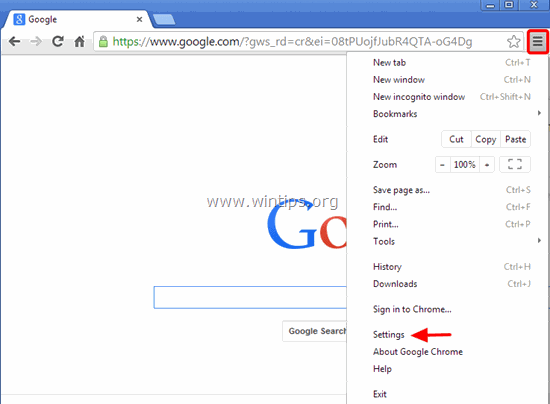
2. Nézze meg a "Beállítások" beállítások végét, és nyomja meg a "Speciális beállítások megjelenítése " link.
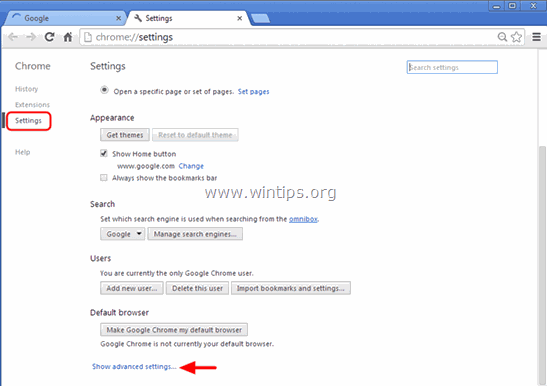
3. Görgessen lefelé az egész oldalon, és nyomja meg a Tanúsítványok kezelése gomb.

4. Válassza ki a Megbízható gyökértanúsító hatóságok tab.

5. Válassza ki a SupeFish Inc. tanúsítványt, és nyomja meg a Távolítsa el a gomb.
6. Újraindítás Google Chrome.
Mozilla Firefox
A SuperFish hirdetések eltávolítása a Firefoxból.
1. A Firefox menüből válassza a Opciók .

2. Válassza ki a címet. Haladó a bal oldali ablaktáblán.

3. A címen. Tanúsítványok lap kiválasztása Tanúsítványok megtekintése .

4. A címen. Hatóságok lapon válassza a SupeFish Inc tanúsítványt, és nyomja meg a Törlés vagy bizalmatlanság gomb. 
5. Sajtó OK hogy megerősítse döntését, majd zárja be az összes ablakot, és újraindítás Firefox.
Megjegyzés a Thunderbird felhasználók számára: Ugyanezeket a lépéseket kell elvégeznie, és el kell távolítania a Superfish Inc . tanúsítványt az e-mail kliensből.
6. lépés: Távolítsa el a SuperFish Ads-t a Junkware Removal Tool segítségével.
1. Letöltés és futtatás JRT - Junkware Removal Tool.

2. Nyomja meg bármelyik billentyűt a számítógép átvizsgálásának megkezdéséhez a " JRT - Junkware eltávolító eszköz ”.
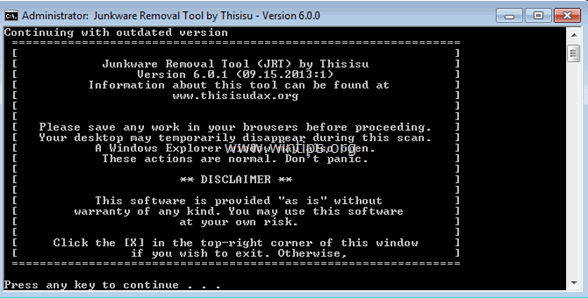
3. Legyen türelmes, amíg a JRT átvizsgálja és megtisztítja a rendszerét.
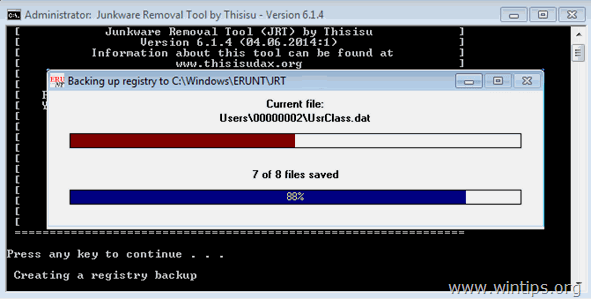
4. Zárja be a JRT naplófájlt, majd újraindítás a számítógépét.
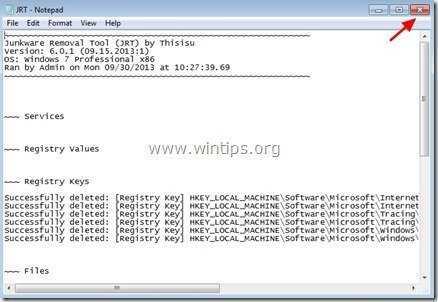
7. lépés. Távolítsa el a SuperFish fertőzést a 'Malwarebytes Anti-Malware Free' teljes körű vizsgálatával.
Letöltés és telepítse a napjaink egyik legmegbízhatóbb INGYENES malware-ellenes programját, hogy megtisztítsa számítógépét a fennmaradó rosszindulatú fenyegetésektől. Ha folyamatosan védve szeretne maradni a rosszindulatú fenyegetésektől, a meglévő és a jövőbeni fenyegetésektől, akkor javasoljuk, hogy telepítse a Malwarebytes Anti-Malware Premium programot:
MalwarebytesTM védelem
Eltávolítja a kémprogramokat, reklámprogramokat és rosszindulatú szoftvereket.
Kezdd el az ingyenes letöltést most!
Gyors letöltési és telepítési utasítások:
- Miután rákattintott a fenti linkre, nyomja meg a " Kezdje el az ingyenes 14-próbát " opciót a letöltés elindításához.
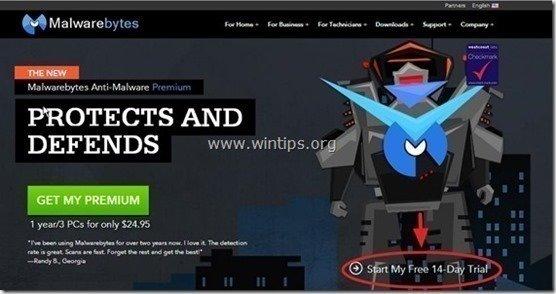
- A telepítéshez a INGYENES verzió ennek a csodálatos terméknek, távolítsa el a " A Malwarebytes Anti-Malware Premium ingyenes próbaverziójának engedélyezése " opciót az utolsó telepítési képernyőn.
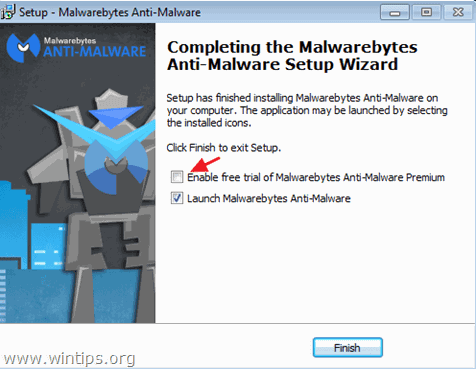
Ellenőrizze és tisztítsa meg számítógépét a Malwarebytes Anti-Malware segítségével.
1. Fuss " Malwarebytes Anti-Malware" és hagyja, hogy a program szükség esetén frissítse a legújabb verzióját és a rosszindulatú adatbázist.
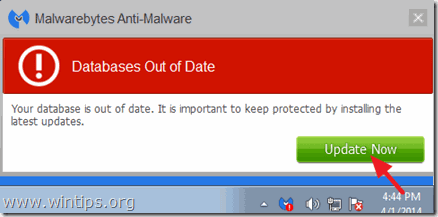
2. Nyomja meg a " Szkennelés " opciót a felső menüből.

3. Válassza ki " Custom " beolvasás, majd kattintson a " Szkennelés most " gombra.

4. A " Egyéni beolvasási konfiguráció " opciót, először ellenőrizze a bal oldali ablaktáblán az összes rendelkezésre álló beolvasási opciót, majd válassza ki a beolvasandó lemez(ek)et a jobb oldali ablaktáblán, végül nyomja meg a " Keresés indítása " gomb megnyomásával az egész rendszerét átvizsgálhatja rosszindulatú programok után.

5. Most várjon, amíg a Malwarebytes Anti-Malware befejezi a számítógép rosszindulatú programok keresését.
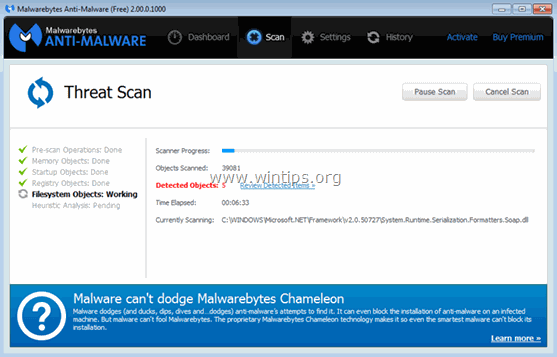
6. Ha a beolvasás befejeződött, nyomja meg a " Karantén Minden " gombot az összes megtalált fenyegetés eltávolításához.
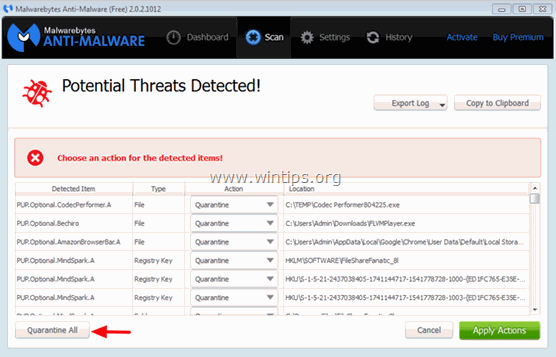
7. Várjon, amíg a Malwarebytes Anti-Malware eltávolítja az összes fertőzést a rendszerből, majd indítsa újra a számítógépet (ha a program kéri), hogy az összes aktív fenyegetést teljesen eltávolítsa.
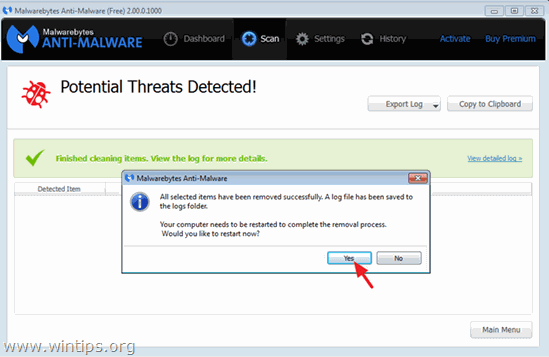
8. A rendszer újraindítása után, futtassa a Malwarebytes' Anti-Malware újra ellenőrizze, hogy nem maradt-e más fenyegetés a rendszerben.
8. lépés: Tisztítsa meg a nem kívánt fájlokat és az érvénytelen registry bejegyzéseket a CCleaner segítségével.
Használja " CCleaner " program és folytassa a tiszta a rendszert az ideiglenes internetes fájlok és érvénytelen registry bejegyzések.*
* Ha nem tudja, hogyan kell telepíteni és használni a "CCleaner", olvassa el ezeket az utasításokat .

Andy Davis
Rendszergazda blogja a Windowsról






